Windows10系统之家 - 安全纯净无插件系统之家win10专业版下载安装
时间:2020-11-07 14:39:55 来源:Windows10之家 作者:huahua
win10字体文件夹拒绝访问怎么解决?不少小伙伴再给自己电脑加入个性字体的时候都被提示文件夹拒绝访问,着实让用户们摸不着头脑,下面就给大家带来了解决的方法,一起来学习一下吧。
win10字体文件夹拒绝访问怎么解决:
1、右击此电脑,点击“管理”。

2、依次点击“系统工具—>本地用户和组—>用户”。
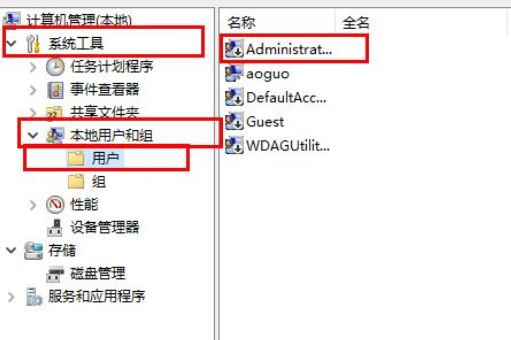
3、右击右侧任务栏的“adaministrat”选择“属性”。

4、将“常规”中的“账户已禁用”前面的√取消。

5、重启电脑再次进入即可。
相关文章
热门教程
热门系统下载
热门资讯





























